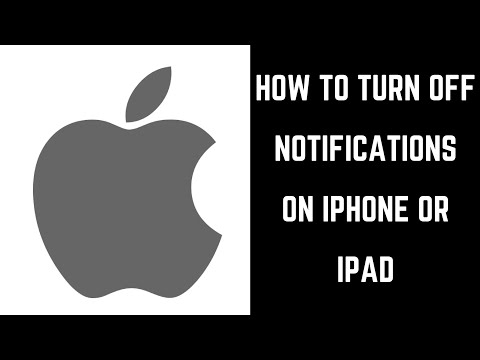
Ați fost vreodată vizionat un film pe iPad sau iPad 2 doar pentru a fi întrerupt de o notificare push cu câteva informații inutile din unele aplicații pe care le utilizați rar? Eu am. Ați stat vreodată pe canapea, încercând să faceți niște lucruri pe tabletă doar pentru a vă întrerupe o notificare care conține cuvântul "Hei" (și nimic altceva) de la unul dintre prietenii sau membrii familiei dvs.?
Da, mi sa întâmplat și eu.
Și e enervant.
De multe ori, voi opri toate notificările de pe iPad-ul meu pentru a viziona o mișcare întreruptă sau pentru a face niște lucrări pe o revizuire fără a trebui să mă ocup de prietenii mei sau de membrii familiei. (Va iubesc pe toti.)
Și presupun că doriți să faceți același lucru. De ce altfel ai fi aici bine?
Odată cu lansarea iOS 5, Apple a introdus ceva numit Centrul de notificări care agregă toate notificările într-un singur loc. De la acest hub, puteți să glisați în jos și să accesați lucruri precum textele și e-mailurile și mesajele care apar în sus.
Te duc să închizi toate celelalte.
Introducerea Centrului de notificare a introdus, de asemenea, o nouă caracteristică, nu în manualul iOS 5, numit "Dezactivați manual notificările push pentru fiecare aplicație de pe iPad". Traduceți: Acum trebuie să treceți prin fiecare dintre aplicațiile dvs. pentru a vă asigura că notificările push sunt dezactivate.
Îți arăt cum să faci și asta.
Prinde-ți iPad-ul sau iPad-ul și hai să mergem la afaceri.
1) Deplasați-vă la Setări pe iPad.

2) Apoi, apăsați pe notificări în partea de sus a meniului din partea stângă.

3) Ar trebui să fiți pe un ecran care afișează lucrurile pe iPad în două categorii. Primul este În Centrul de notificare. Apoi, dacă parcurgeți puțin, veți vedea cel de-al doilea grup sub Nu în Centrul de notificare.

Primul grup sunt aplicațiile care apar în prezent în Centrul de notificări. Tot ce trebuie să faci pentru a nu mai putea să te mai trezi este să le apuci pe fiecare dintre ei și să intri și să comiți Centru de notificari schimba cu de pe.
Dacă ați făcut acest lucru în mod corect, toate aplicațiile dvs. ar trebui să se afle acum în secțiunea No In Notification Center.
4) Acum, asta e doar o parte din afacere.
De asemenea, veți dori să intrați în fiecare aplicație și dezactivați notificările Push. Există câteva aplicații cum ar fi Facebook care vă permit să faceți acest lucru prin setările dvs. iOS. Altele vă vor face să intrați în aplicația reală pentru a le dezactiva.
Cele mai multe aplicații vă vor solicita după ce le instalați, întrebându-vă dacă doriți să activați notificările Push. Dacă nu credeți că îi doriți, cea mai bună opțiune este să spuneți doar nu. Și mai târziu, dacă simțiți că ar fi de folos, puteți să le activați.
Veniți la Setări.
5) În partea stângă, sub opțiunile inițiale, ar trebui să vedeți una Aplicații categorie. Pentru acest exemplu, am ales Facebook. Apăsați pe Facebook și îndreptați-vă către opțiunile sale. Vedea Notificări acolo, în mijlocul ecranului? Apăsați pe asta.

6) Veți fi întâmpinat de un ecran minunat care prezintă o serie de opțiuni. Veți dori să comutați tot ce vedeți de pe. Din nou, fiecare aplicație funcționează diferit și, prin urmare, ar trebui să faceți niște activități de detectivi pentru a afla cum să dezactivați notificările.

7) Nu în ultimul rând, o să vrei distrugeți notificările Wi-Fi, Puteți învăța cum să faceți acest lucru îndreptându-vă aici.
Odată ce ați terminat cu ultima etapă, ar trebui să puteți utiliza iPad-ul fără întreruperi nedorite. Ei bine, dacă nu aveți un iPhone așezat pe masă lângă tine.
Dacă este cazul, veți dori să verificați Cum să opriți notificările iPhone.


